Meerdere talen toevoegen aan Office 2010
Microsoft Office Microsoft Excel 2010 Word 2010 Outlook 2010 / / March 18, 2020
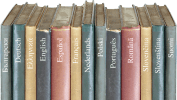 Als u vaak merkt dat u in documenten uit meerdere talen werkt, kan het tijd besparen om automatische ondersteuning voor elke taal in te stellen. In Microsoft Office 2010 kunt u uw kantoorprogramma's configureren voor gebruik met verschillende talen, en hier is hoe.
Als u vaak merkt dat u in documenten uit meerdere talen werkt, kan het tijd besparen om automatische ondersteuning voor elke taal in te stellen. In Microsoft Office 2010 kunt u uw kantoorprogramma's configureren voor gebruik met verschillende talen, en hier is hoe.
Microsoft Office 2010 inschakelen voor meerdere talen
1. Een Microsoft Office-programma gebruiken (Word, Excel, Powerpoint,Outlook) vervolgens Klikhet dossier en toen KlikOpties.
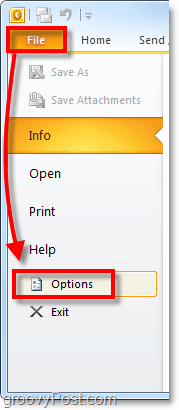
2. In het venster Opties, Klik de Taal tabblad.
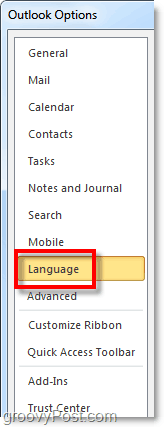
3. In het venster taalvoorkeuren, Klik de Voeg extra bewerkingstalen toe drop-menu. Als je eenmaal bent Geselecteerd je taal, KlikToevoegen.
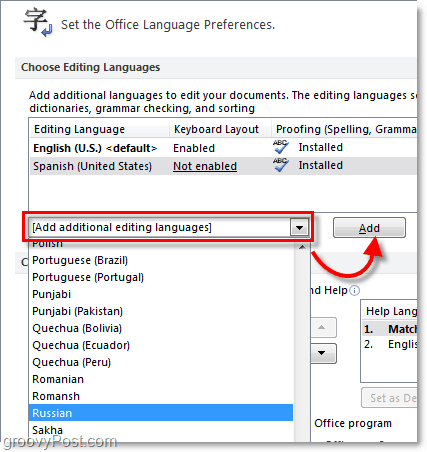
4. Als de taal die je nodig hebt niet Engels of Spaans is, dan is het volgende dat we moeten doen de installeren taalpakket voor Microsoft Office 2010. U kunt naar de download gaan door Klikken de Niet geïnstalleerd link naast uw taal. Zorg ervoor dat u de taalpakketversie downloadt die bij uw Office past. Merk op dat zelfs als u een 64-bits systeem heeft, het nog steeds mogelijk is om een 32-bits versie van Office 2010 te hebben geïnstalleerd.
Als je klaar bent met het installeren van het taalpakket, KlikNiet aangezet om de toetsenbordindeling in te stellen.
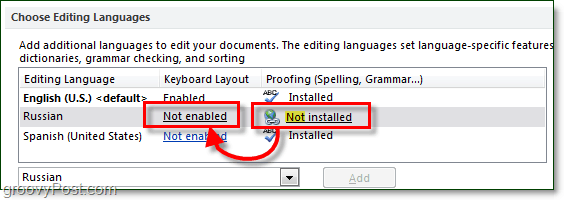
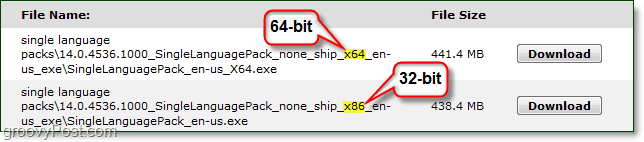
Op dit punt - klaar! Als u echter een andere toetsenbordindeling moet gebruiken voor een niet-Engelse alfabettaal, lees dan verder om te leren hoe u deze kunt inschakelen.
Hoe u toetsenbordindelingen voor verschillende talen kunt inschakelen
5. Na u KlikNiet aangezet, het venster Tekstservices en Invoertalen zou moeten verschijnen. Hier Klik de Toevoegen knop.
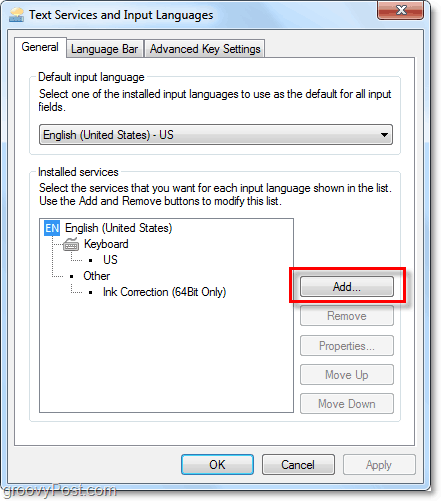
6. Van de lijst Selecteer uw taal en dan Kiezen de meest geschikte toetsenbordindeling die u wilt gebruiken. Eenmaal gedaan, KlikOK een paar keer om af te sluiten.
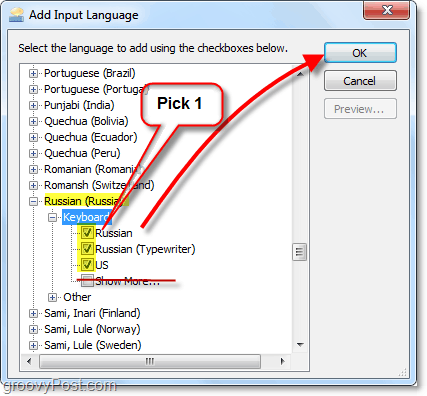
Daar gaan we! Nu heb je ondersteuning voor meerdere talen tijdens het gebruik van Office 2010. Om de toetsenbordindelingen in Office te wijzigen, wijzigt u eenvoudig de standaardtaal in de taal die u nodig heeft.
Vragen, gedachten? Laat hieronder een reactie achter!
